Darstellung anpassen
Durch die Darstellung in zwei Fenstern, ist der Import-Filter auch auf kleinen Bildschirmen nutzbar, denn die Fenster können sich ohne weiteres überlappen. Der Import-Filter sorgt abhängig von den empfangenen Kommandos immer dafür, daß das mit hoher Wahrscheinlichkeit als nächstes gebrauchte Fenster im Vordergrund ist. Beide Fenster lassen sich in Ihrer Größe anpassen. Die Position auf dem Bildschirm kann ebenfalls frei gewählt werden. Diese Position und die Größe der Fenster werden beim nächsten Import-Vorgang genau so wieder hergestellt.
Auch die Darstellung der Platzhalter und der Nutzdaten innerhalb der beiden Fenster des Import-Filters kann an die eigenen Wünsche und Bedürfnisse angepasst werden. Dazu wird der Cursor einfach an die zu ändernde Textstelle (Platzhalter, normaler Text, etc) gesetzt, und mit der rechten Maustaste das Kontextmenü aufgerufen. In diesem wird der Menüpunkt Schrift aufgerufen.
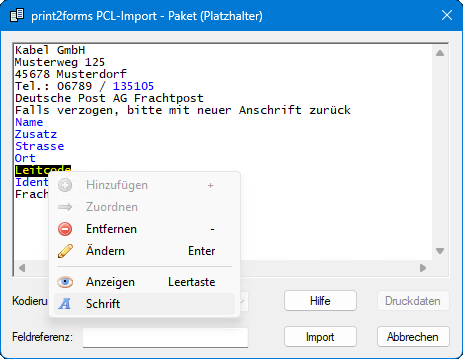
Es erscheint dann der Standarddialog zur Auswahl von Schrift, Schrifttyp und Schriftfarbe. Der Dialog ist mit den aktuellen Einstellungen bezogen auf die Cursor-Position vorbesetzt.
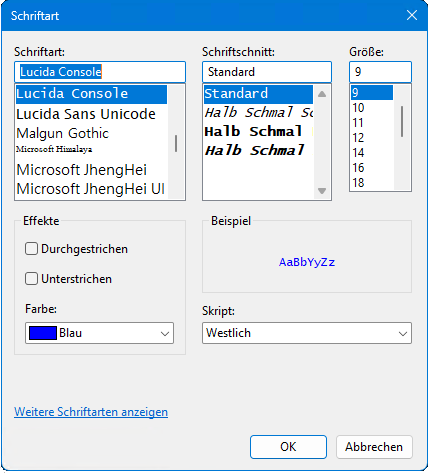
Je nach Art der zu importierenden Ressource oder den anzuzeigenden Nutzdaten kann die Wahl einer Schrift mit fester Teilung oder einer typographischen Schrift vorteilhafter sein. Die Schriftgröße kann den eigenen Sehgewohnheiten entsprechend gewählt werden. Auch die für die einzelnen Statusanzeigen verwendeten Farben Schwarz, Rot, Blau und Grün können im Rahmen der angebotenen Farbpalette geändert werden.
Ein interessanter Aspekt hierbei ist auch der, daß neben Schrifttyp und Farbe auch das Schriftattribut Unterstreichen aktiviert werden kann. Damit werden im Fenster mit den Nutzdaten die zugewiesenen Feldlängen sichtbar - natürlich nur, solange die Felder in den aktuell geladenen Nutzdaten lang genug sind. Im unten abgebildeten Beispiel ist der Ort als 'bis zum Ende der Zeile' (das Muster '(.*)') definiert. Demzufolge geht der Unterstrich auch nur bis zum Zeilenende.
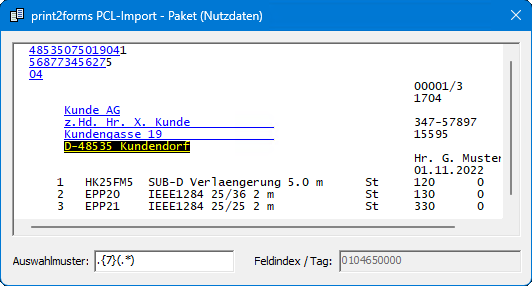
Hinweise
- Die aktuellen Einstellung werden benutzerbezogen abgespeichert. Wird ein Rechner von mehreren Benutzern verwendet, können diese unabhängig voneinander ihre persönlichen Einstellungen nutzen.
- Die Einstellung für zugewiesene Platzhalter lassen sich natürlich nur ändern, wenn im Fenster bereits solche Platzhalter angezeigt werden, weil ja zum Ändern der Cursor in diese Bereiche gesetzt werden muß. Dies gilt sinngemäß auch für alle anderen Anzeigen wie zugeordnete Nutzdaten, etc..
